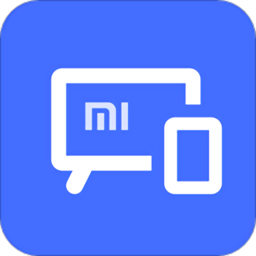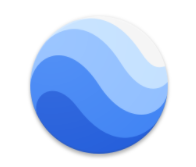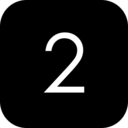多邻国如何更改系统语言
2025-07-11 10:48:02来源:sxtmmc编辑:佚名
多邻国(duolingo)是一款广受欢迎的语言学习应用,它不仅提供了丰富的学习资源,还支持多种语言切换,方便用户根据自己的需求进行学习。本文将详细介绍如何在多邻国应用中切换系统语言,涵盖移动设备和网页版两个维度,帮助用户轻松实现语言切换。
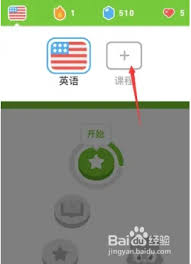
移动设备上的语言切换
步骤详解
1. 打开应用并登录账户
首先,确保你的手机上已经安装了多邻国应用,并且已经成功登录了你的账户。在主界面,你可以看到各种学习资源和课程。
2. 进入设置界面
点击屏幕左上角的头像或三条横线的图标(具体位置可能因应用版本和界面设计而异),进入菜单选项。然后,找到并点击“设置”或带有“齿轮”图标的选项。
3. 选择语言选项
在设置界面中,滑动屏幕找到“语言”(language)或类似的选项,并点击进入。此时,系统会列出所有可用的学习语言和界面语言选项。
4. 选择目标语言
从列表中选择你想要设置的界面语言或学习语言。注意,某些语言可能仅支持作为学习语言,而不支持作为界面语言。选择完毕后,点击“保存”或类似的确认按钮以应用更改。
5. 验证更改
退出设置界面,回到主界面查看效果。此时,你应该能够看到应用界面已经切换到了你选择的语言。如果你想要切换回之前学习的语言,只需重复上述步骤,选择已学习的语言即可。
网页版上的语言切换
步骤详解
1. 登录多邻国官网
在浏览器中打开多邻国官网(www.duolingo.com),并使用你的账号登录。登录后,点击页面右上角的头像或用户名,进入个人主页。
2. 进入设置页面
在个人主页中,找到并点击“设置”(settings)或类似的选项。在设置页面中,查找与“语言偏好”(language preferences)相关的部分。
3. 选择界面语言
根据页面提示,选择你想要的界面语言。请注意,不是所有的语言都可作为界面语言,具体取决于多邻国应用的版本和更新情况。
4. 保存更改
确认选择无误后,点击“保存更改”(save changes)或相应的按钮来应用新的语言设置。然后,你可以退出设置页面,回到主页查看效果。
注意事项
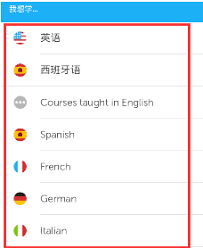
1. 账户限制
某些账户可能由于地区或其他原因受到限制,无法访问所有语言选项。如果遇到这种情况,请尝试联系多邻国客服寻求帮助。
2. 学习进度
切换语言后,你之前的学习进度可能不会被保留在新语言中。因此,在做出决定之前,请考虑这一点。
3. 应用更新
确保你的多邻国应用是最新版本,以便获得最佳的用户体验和最新的功能。如果找不到语言设置选项,可能是因为你的应用版本过旧。尝试更新到最新版本后再进行设置。
通过以上步骤,你应该能够成功地在多邻国应用中切换系统语言。无论是移动设备还是网页版,多邻国都提供了便捷的语言切换功能,让用户能够根据自己的需求进行学习。希望这篇文章能够帮助你更好地使用多邻国应用,享受愉快的语言学习之旅!